Companion を使った Whiteboard 登録
Whiteboard を Companion アプリを使った登録機能で登録する方法について解説します。Whiteboard のインスタンス登録機能を利用してください。この機能はIT 管理者アカウント専用です。
Android & iOS 向け Whiteboard
エンドユーザーが Android 向け Whiteboardや iOS 向け Whiteboard を手動でインストールした場合、Companion の QR コードリーダーを使って特定のインスタンスを登録することができます。
デバイス上での操作
- myViewBoard Whiteboard アプリを起動します。
- 設定画面にアクセスするために、設定 >
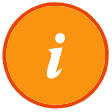 ボタンをクリックし、ソフトウェア情報タブを選択します。
ボタンをクリックし、ソフトウェア情報タブを選択します。 - エンティティ下のソフトウェアインスタンス登録をクリックします。
- Whiteboard 登録フォームで QRコードで登録 をクリックします。QRコードが表示されます。
Companion アプリ上での操作
- エンティティ管理者アカウントでログインし、
をタップして QR コードをスキャンします。
- エンティティの選択を促されます。正しいエンティティを選択し、Whiteboard の名前を入力してください。
- 送信をクリックします。
- Whiteboard 上で登録が成功したことを知らせるプロンプトが表示されます。
- デバイスは myviewboard.com にログイン後、エンティティ管理内のソフトウェアインスタンスセクションに表示されます。
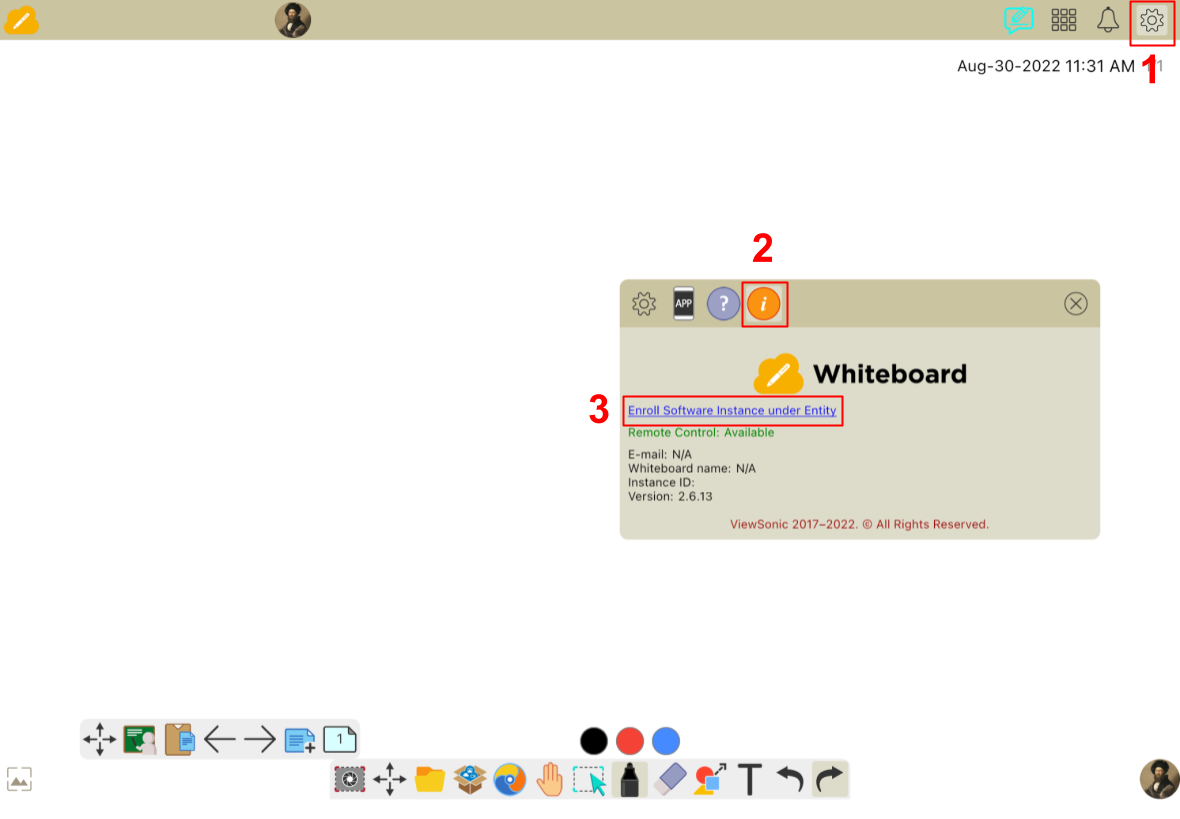 設定画面からインスタンス登録フォームにアクセスできます。
設定画面からインスタンス登録フォームにアクセスできます。 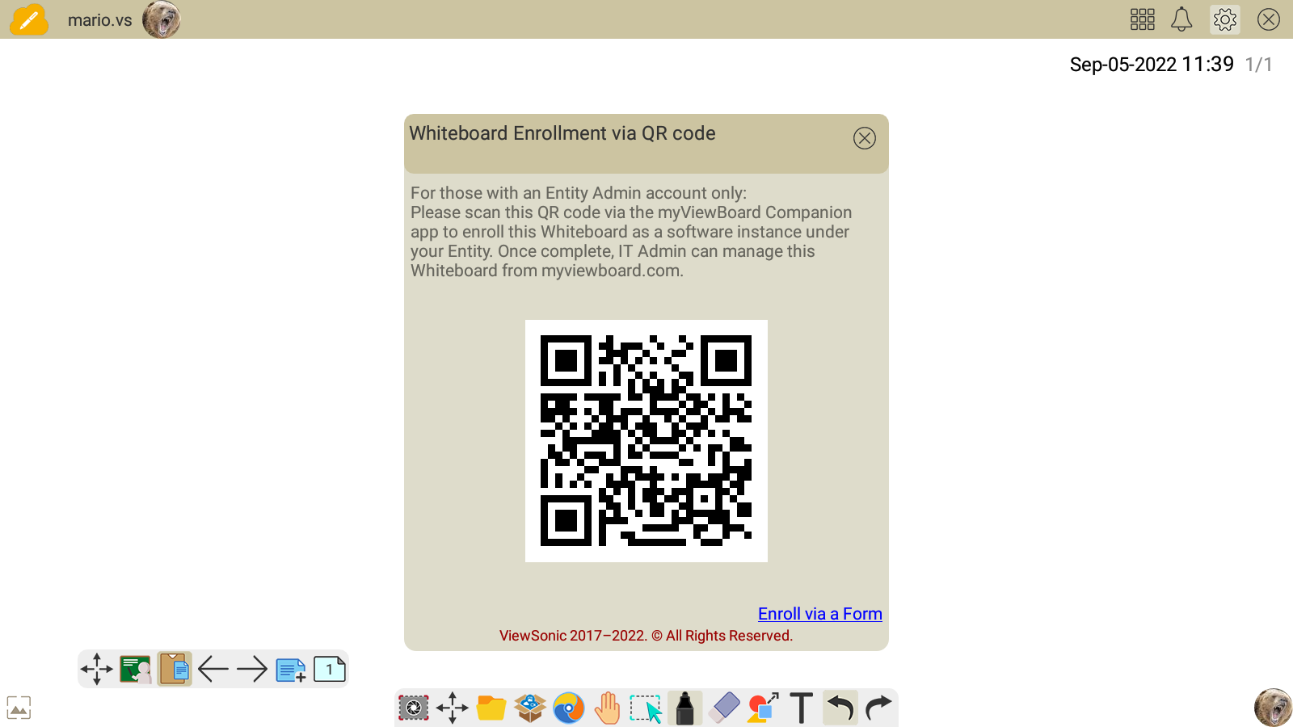 IT管理者は Companion アプリの QR コードリーダーを使用してインスタンスを登録できます。
IT管理者は Companion アプリの QR コードリーダーを使用してインスタンスを登録できます。

 ホームページ
ホームページ